HTMLにおけるホバーの役割
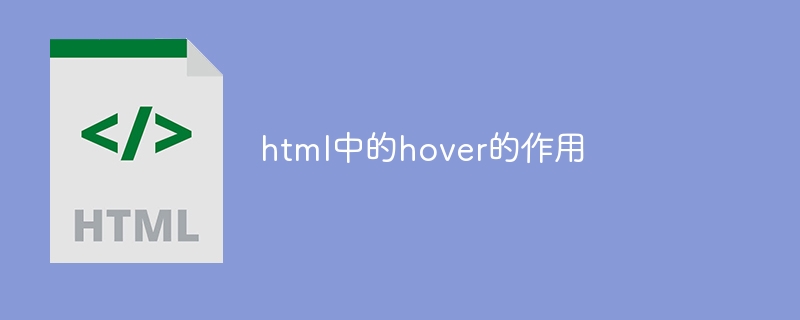
HTML におけるホバーの役割と具体的なコード例
Web 開発では、ホバーとは、ユーザーが要素の上にカーソルを置いたときを指します。効果。これは、CSS :hover 疑似クラスを通じて実装されます。この記事ではホバーの役割と具体的なコード例を紹介します。
まず、hover を使用すると、ユーザーが要素をホバーしたときに要素のスタイルを変更できます。たとえば、マウスをボタンの上に置くと、ボタンの背景色またはテキストの色を変更して、現在選択されているボタンをユーザーに思い出させることができます。以下は簡単なコード例です:
<!DOCTYPE html>
<html>
<head>
<style>
.btn {
background-color: blue;
color: white;
padding: 10px;
border: none;
cursor: pointer;
}
.btn:hover {
background-color: red;
}
</style>
</head>
<body>
<button class="btn">按钮</button>
</body>
</html>上記のコードでは、ボタンの初期の背景色は青ですが、ボタンの上にマウスを置くと、ボタンの背景色が赤に変わります。
第 2 に、ホバーを使用してインタラクティブな効果を作成することもできます。たとえば、マウスを画像上に置くと拡大効果を表示したり、ナビゲーション メニューでマウスをオプション上に置くと二次メニューを表示したりできます。以下は、ホバーを使用して画像拡大効果を作成するコード例です。
<!DOCTYPE html>
<html>
<head>
<style>
.image {
width: 200px;
height: 200px;
overflow: hidden;
}
.image img {
width: 100%;
height: 100%;
transition: transform 0.3s ease-in-out;
}
.image:hover img {
transform: scale(1.2);
}
</style>
</head>
<body>
<div class="image">
<img src="/static/imghw/default1.png" data-src="image.jpg" class="lazy" alt="图片">
</div>
</body>
</html>上記のコードでは、マウスを画像の上に置くと、画像のスケール プロパティが 1.2 に設定されます。画像は 1.2 倍に拡大され、画像を拡大したような効果が得られます。
最後に、ホバーを使用して要素の表示と非表示を制御することもできます。たとえば、リストでは、リスト項目の上にマウスを置くと、リスト項目の詳細な内容が表示されます。以下は、ホバーを使用して要素の表示と非表示を制御するコード例です。
<!DOCTYPE html>
<html>
<head>
<style>
.list-item {
display: none;
}
.list:hover .list-item {
display: block;
}
</style>
</head>
<body>
<ul class="list">
<li>列表项1</li>
<li>列表项2</li>
<li>列表项3</li>
<li class="list-item">列表项1的详细内容</li>
<li class="list-item">列表项2的详细内容</li>
<li class="list-item">列表项3的详细内容</li>
</ul>
</body>
</html>上記のコードでは、リスト項目の上にマウスを置くと、リスト項目の詳細な内容が表示されます。 :hover 疑似クラスセレクターを表示します。
要約すると、ホバーは Web 開発において重要な役割を果たしており、要素のスタイルを変更したり、インタラクティブな効果を作成したり、要素の表示と非表示を制御したりできます。ホバーを適切に使用することで、Web ページにインタラクティブ性を追加し、アピールすることができます。
以上がHTMLにおけるホバーの役割の詳細内容です。詳細については、PHP 中国語 Web サイトの他の関連記事を参照してください。

ホットAIツール

Undresser.AI Undress
リアルなヌード写真を作成する AI 搭載アプリ

AI Clothes Remover
写真から衣服を削除するオンライン AI ツール。

Undress AI Tool
脱衣画像を無料で

Clothoff.io
AI衣類リムーバー

AI Hentai Generator
AIヘンタイを無料で生成します。

人気の記事

ホットツール

メモ帳++7.3.1
使いやすく無料のコードエディター

SublimeText3 中国語版
中国語版、とても使いやすい

ゼンドスタジオ 13.0.1
強力な PHP 統合開発環境

ドリームウィーバー CS6
ビジュアル Web 開発ツール

SublimeText3 Mac版
神レベルのコード編集ソフト(SublimeText3)

ホットトピック
 7486
7486
 15
15
 1377
1377
 52
52
 77
77
 11
11
 19
19
 39
39
 ブートストラップボタンの使用方法
Apr 07, 2025 pm 03:09 PM
ブートストラップボタンの使用方法
Apr 07, 2025 pm 03:09 PM
ブートストラップボタンの使用方法は?ブートストラップCSSを導入してボタン要素を作成し、ブートストラップボタンクラスを追加してボタンテキストを追加します
 ブートストラップに写真を挿入する方法
Apr 07, 2025 pm 03:30 PM
ブートストラップに写真を挿入する方法
Apr 07, 2025 pm 03:30 PM
ブートストラップに画像を挿入する方法はいくつかあります。HTMLIMGタグを使用して、画像を直接挿入します。ブートストラップ画像コンポーネントを使用すると、レスポンシブ画像とより多くのスタイルを提供できます。画像サイズを設定し、IMG-Fluidクラスを使用して画像を適応可能にします。 IMGボーダークラスを使用して、境界線を設定します。丸い角を設定し、IMGラウンドクラスを使用します。影を設定し、影のクラスを使用します。 CSSスタイルを使用して、画像をサイズ変更して配置します。背景画像を使用して、背景イメージCSSプロパティを使用します。
 ブートストラップにスプリットラインを書く方法
Apr 07, 2025 pm 03:12 PM
ブートストラップにスプリットラインを書く方法
Apr 07, 2025 pm 03:12 PM
ブートストラップスプリットラインを作成するには2つの方法があります。タグを使用して、水平方向のスプリットラインを作成します。 CSS Borderプロパティを使用して、カスタムスタイルのスプリットラインを作成します。
 ブートストラップの日付を表示する方法
Apr 07, 2025 pm 03:03 PM
ブートストラップの日付を表示する方法
Apr 07, 2025 pm 03:03 PM
回答:ブートストラップの日付ピッカーコンポーネントを使用して、ページで日付を表示できます。手順:ブートストラップフレームワークを紹介します。 HTMLで日付セレクター入力ボックスを作成します。ブートストラップは、セレクターにスタイルを自動的に追加します。 JavaScriptを使用して、選択した日付を取得します。
 ブートストラップのフレームワークをセットアップする方法
Apr 07, 2025 pm 03:27 PM
ブートストラップのフレームワークをセットアップする方法
Apr 07, 2025 pm 03:27 PM
Bootstrapフレームワークをセットアップするには、次の手順に従う必要があります。1。CDNを介してブートストラップファイルを参照してください。 2。独自のサーバーでファイルをダウンロードしてホストします。 3。HTMLにブートストラップファイルを含めます。 4.必要に応じてSASS/LESSをコンパイルします。 5。カスタムファイルをインポートします(オプション)。セットアップが完了したら、Bootstrapのグリッドシステム、コンポーネント、スタイルを使用して、レスポンシブWebサイトとアプリケーションを作成できます。
 HTML、CSS、およびJavaScriptの役割:コアの責任
Apr 08, 2025 pm 07:05 PM
HTML、CSS、およびJavaScriptの役割:コアの責任
Apr 08, 2025 pm 07:05 PM
HTMLはWeb構造を定義し、CSSはスタイルとレイアウトを担当し、JavaScriptは動的な相互作用を提供します。 3人はWeb開発で職務を遂行し、共同でカラフルなWebサイトを構築します。
 ブートストラップの日付を確認する方法
Apr 07, 2025 pm 03:06 PM
ブートストラップの日付を確認する方法
Apr 07, 2025 pm 03:06 PM
ブートストラップの日付を確認するには、次の手順に従ってください。必要なスクリプトとスタイルを紹介します。日付セレクターコンポーネントを初期化します。 Data-BV-Date属性を設定して、検証を有効にします。検証ルール(日付形式、エラーメッセージなどなど)を構成します。ブートストラップ検証フレームワークを統合し、フォームが送信されたときに日付入力を自動的に検証します。





